WordPress je orodje za upravljanje vsebin in razvoj spletnih mest, ki se po vsem svetu pogosto uporablja za oblikovanje in upravljanje spletnih mest. Zagotavlja nam številne osupljive funkcije, kot so oblikovanje strani in objav, dodajanje tem in vtičnikov, kategorij in oznak ter veliko več, zaradi česar WordPress izstopa med drugimi forumi. Skupnost WordPress pravočasno izda posodobitve WordPressa, da odpravi napake in izboljša uporabniško izkušnjo z zagotavljanjem več funkcij.
Vendar pa se včasih WordPress ne posodobi samodejno in ga je treba posodobiti z nadzorne plošče ali WordPress CLI.
Ta članek bo pokazal:
- Kako posodobiti WordPress prek nadzorne plošče?
- Kako samodejno posodobiti WordPress?
- Kako posodobiti WordPress prek WP-CLI?
Kako posodobiti WordPress prek nadzorne plošče?
Uporabniki lahko neposredno posodobijo različico WordPressa prek nadzorne plošče WordPress. Kadarkoli pride nova izdaja WordPressa, se nadzorna plošča Posodobitve ” prikaže obvestilo za posodobitev WordPressa. Če želite posodobiti WordPress z uporabo nadzorne plošče, sledite navedenim korakom.
1. korak: Dostop do nadzorne plošče WordPress
Najprej zaženite strežnik s strežnikom Xampp ali Wamp. Po tem se pomaknite do » http://localhost/<Website-Name>/ ” URL za dostop do nadzorne plošče WordPress. Dodajte bistvene poverilnice in pritisnite » Vpiši se ” gumb:
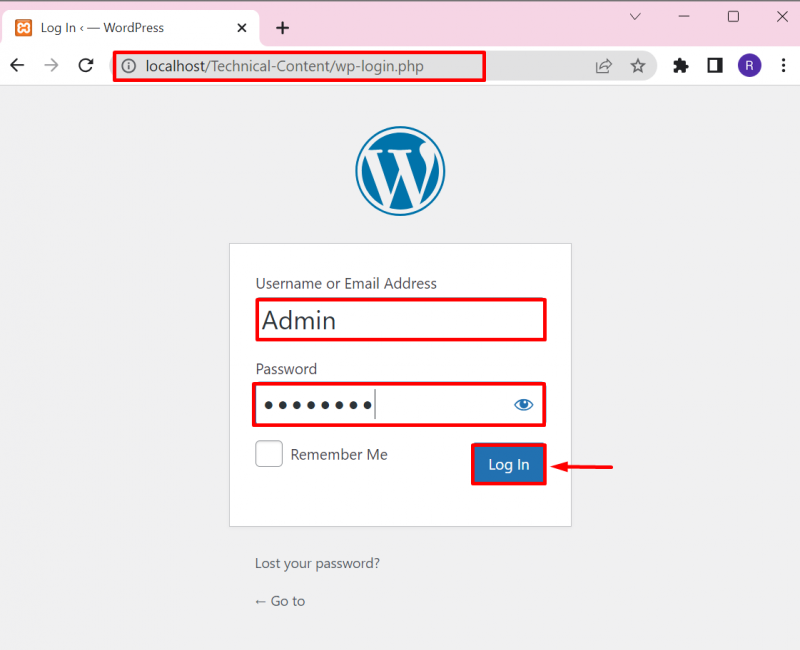
2. korak: Odprite možnost posodobitev
Nato kliknite » Posodobitve ' možnost iz ' Nadzorna plošča ”, da preverite posodobitve WordPressa. Uporabniki lahko dostopajo tudi do » Posodobitve ' tako, da pritisnete ' Nadgradnja «, kot je prikazano spodaj:
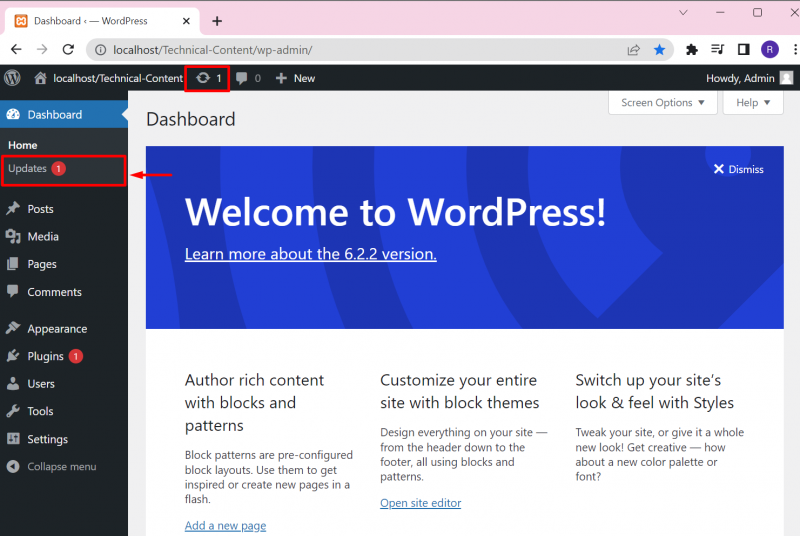
3. korak: Posodobite WordPress
V nastavitvah posodobitev lahko uporabnik preveri, ali so na voljo posodobitve WordPressa, namesti novo posodobitev in znova namesti trenutno nameščeno različico WordPressa. Rezultat kaže, da že imamo posodobljeno različico WordPressa:
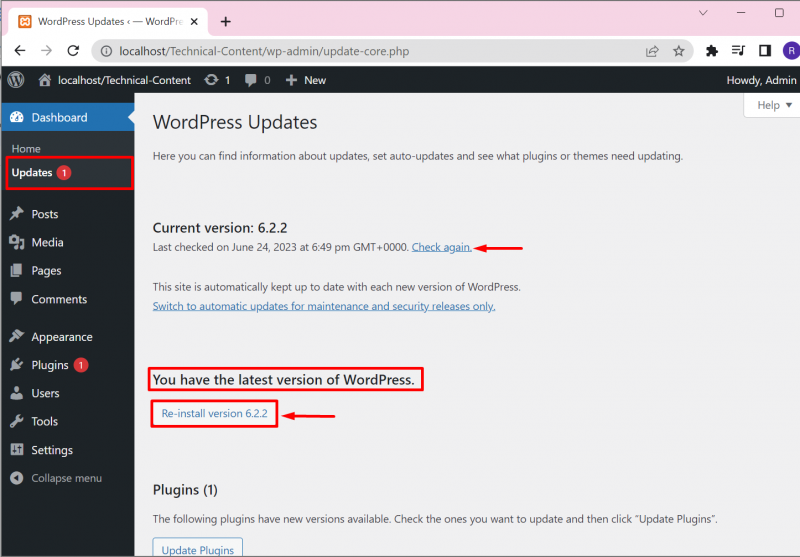
Poleg tega iz ' Posodobitve ”, lahko uporabniki namestijo čakajoče posodobitve vtičnikov in tem. V ta namen preprosto označite potrditveno polje zahtevane posodobitve in pritisnite » Posodobi vtičnike« ali »Posodobi teme ” gumb:
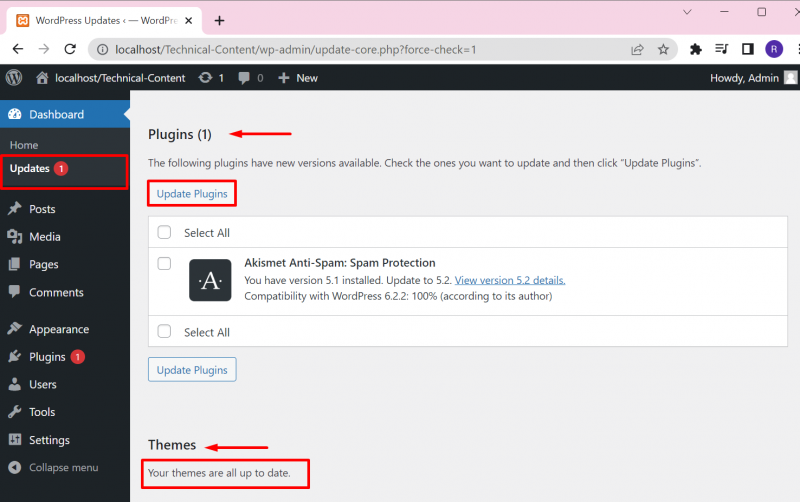
Tukaj lahko vidite, da smo uspešno namestili posodobitev vtičnika:
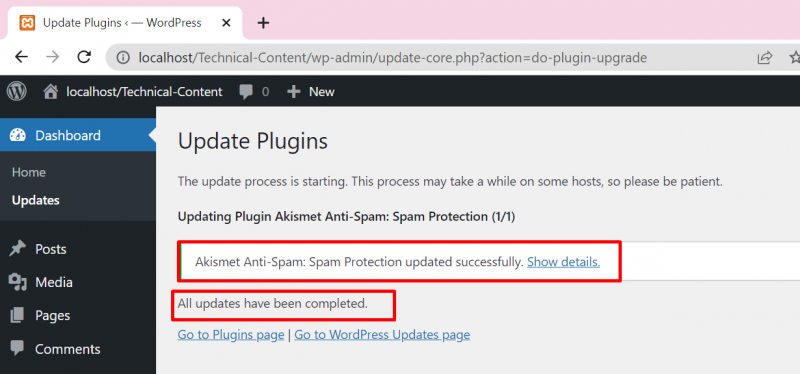
Kako samodejno posodobiti WordPress?
Če želite samodejno posodobiti WordPress brez prejema obvestila, mora uporabnik dodati » define('WP_AUTO_UPDATE_CORE', res); ' v vrstico ' wp-config.php ' mapa. Za predstavitev sledite priloženim navodilom.
1. korak: Dostop do imenika WordPress
Najprej odprite imenik spletnega mesta WordPress. Večinoma uporabnik nastavi mapo WordPress v » xampp« ali »wamp ” imenik strežnika. V Xamppu boste spletno mesto WordPress našli v » C:\xampp\htdocs\
Nato poiščite » wp-config.php ” in jo odprite v katerem koli orodju za urejanje besedil:
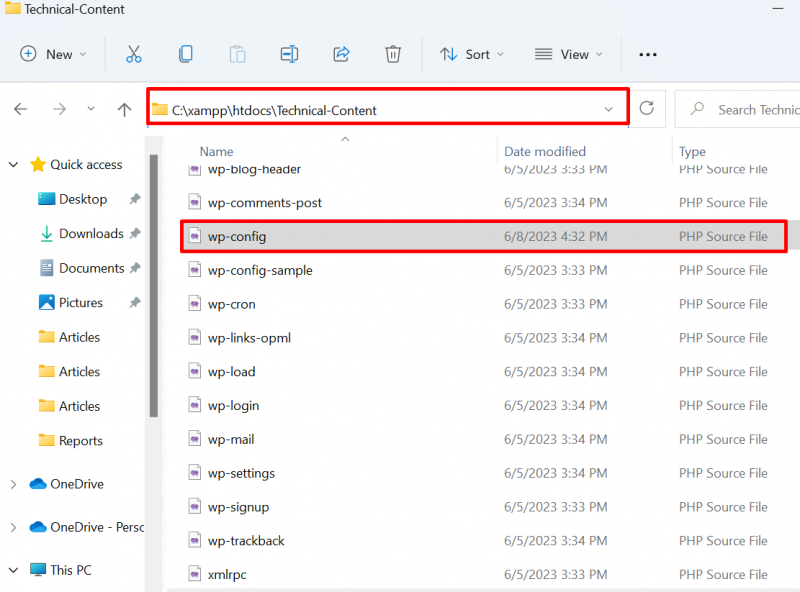
2. korak: Omogočite samodejno posodabljanje WordPressa
Dodajte spodnjo vrstico v datoteko in shranite spremembe z uporabo ' CTRL+S ” ključ:
define('WP_AUTO_UPDATE_CORE', res); 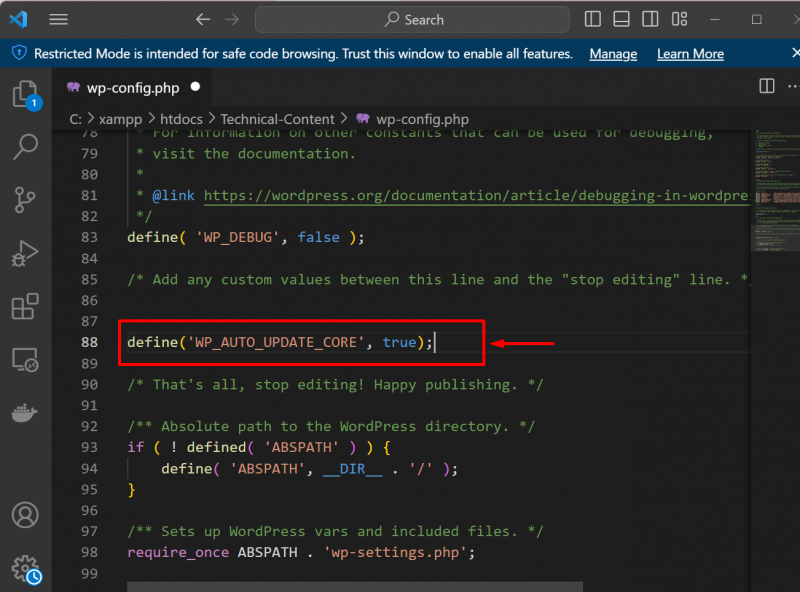
To bo samodejno začelo posodabljati WordPress.
Kako posodobiti WordPress prek WP-CLI?
Če želite posodobiti WordPress s pomočjo WP-CLI, ga mora uporabnik najprej namestiti v sistem. Če želite nastaviti WordPress CLI v sistemu Windows, pojdite skozi našo povezano Članek . Nato sledite podanim navodilom za posodobitev WordPressa.
1. korak: Zaženite ukazni poziv
Najprej zaženite ukazni poziv sistema Windows prek » Začeti ” meni:
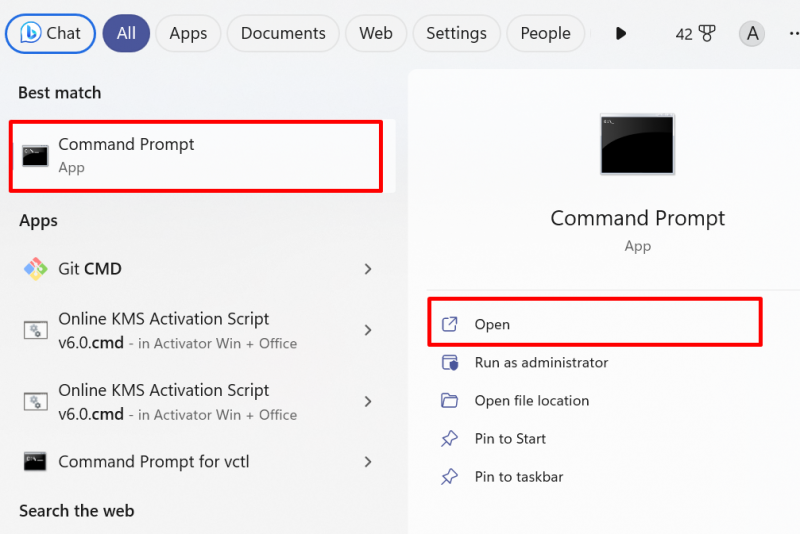
2. korak: Dostop do imenika spletnih mest WordPress
Nato poskusite dostopati do imenika WordPress. Ponovno bomo dostopali do imenika spletnega mesta WordPress iz » xampp ” imenik. V ta namen uporabite podani ukaz:
cd C:/xamppcd htdocs
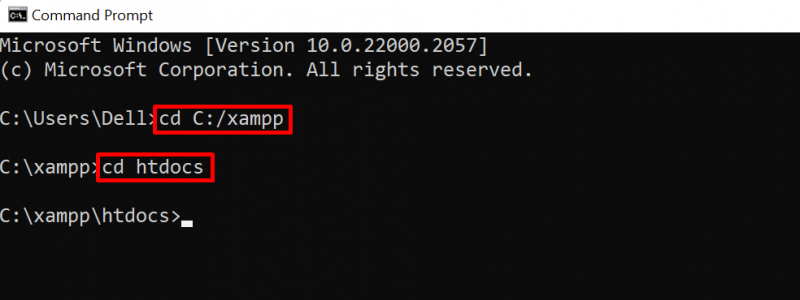
Naprej, iz ' htdocs ', odprite mapo spletnega mesta WordPress s pomočjo ' cd ” ukaz:
cd tehnična vsebina3. korak: Preverite posodobitve
V naslednjem koraku preverite, ali so na voljo posodobitve za WordPress, s pomočjo » wp core check-update ” ukaz:
wp core check-updateRezultat kaže, da že imamo najnovejšo različico WordPressa:
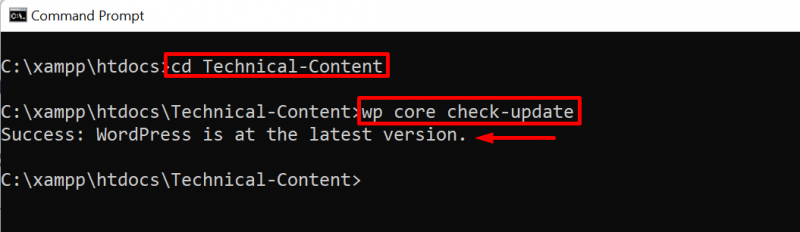
4. korak: Posodobite WordPress
Če želite posodobiti WordPress, preprosto uporabite » posodobitev jedra wp ” ukaz:
posodobitev jedra wp 
To je vse o posodabljanju WordPressa.
Zaključek
Za posodobitev WordPressa v sistemu Windows lahko uporabniki uporabijo nadzorno ploščo WordPress, WP-CLI ali samodejno posodobijo WordPress. Če želite posodobiti WordPress z nadzorne plošče, odprite možnost »Posodobitve« v meniju »Nadzorna plošča« in posodobite WordPress. Če želite posodobiti WordPress iz WP-CLI, preprosto uporabite » posodobitev jedra wp ” ukaz. Če želite samodejno posodobiti WordPress, najprej odprite imenik WordPress, odprite » wp-config.php ' datoteka in ' define('WP_AUTO_UPDATE_CORE', res); ” v datoteko in shranite spremembe. Ta blog je ponudil pristope za posodobitev WordPressa.